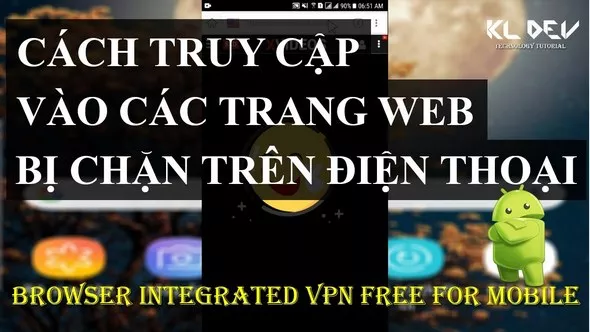
Vì một số lý do nào đó mà bạn đang gặp khó khăn trong việc truy cập một số địa chỉ website. Lúc này trên màn hình sẽ xuất hiện dòng chữ "Không thể truy cập trang web này". Có lẽ website bạn muốn truy cập nằm trong danh sách các trang web bị chặn ở Việt Nam. Đừng quá lo lắng, chúng ta hãy cùng thực hiện các cách vào web bị chặn trên điện thoại Android, iPhone đơn giản nhất ngay trong bài viết dưới đây nhé!
Cách 1: Đổi đuôi .com thành đuôi .es
Hiện nay, một vài nhà mạng ở nước ta như VNPT, Vinaphone, Vietnammobile và Viettel đã nỗ lực chặn web đen, đồng thời giới hạn một số trang mạng nhạy cảm hoặc các trang web vì một lý do nào đó có vi phạm đến nội quy của nhà mạng. Do đó, nhiều người dùng không thể truy cập vào các website đó.
Thông thường mỗi website đều có tên miền đuôi là .com hoặc .net nên một cách áp dụng phổ biến cho các trang web này là đổi đuôi tên miền thành .es. Tuy nhiên, cách này sẽ chỉ áp dụng với một vài trang web khi họ thuê dịch vụ thiết kế website có kèm tên miền es.
Cách 2: Đổi địa chỉ DNS trên điện thoại Android
Một trong những cách vào web bị chặn trên điện thoại Android đơn giản tiếp theo là đổi địa chỉ DNS. Đối với các dòng điện thoại thuộc nền tảng Android như Oppo, Xiaomi, Huawei thì bạn có thể tải phần mềm DNS Changer trên ứng dụng CH Play mặc định trong máy.
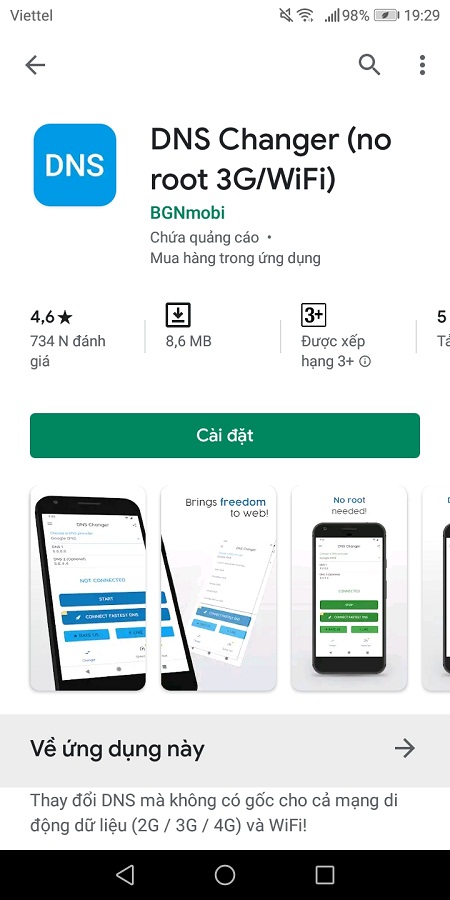
Sau khi, thiết lập ứng dụng DNS Changer cho điện thoại, bạn cần thao tác các bước như sau:
Bước 1: Khởi động ứng dụng
Bước 2: Nhập thông số Primary DNS và Alternate DNS giống như hình dưới đây. Rồi ấn START để bắt đầu thực hiện đổi DNS cho điện thoại Android.
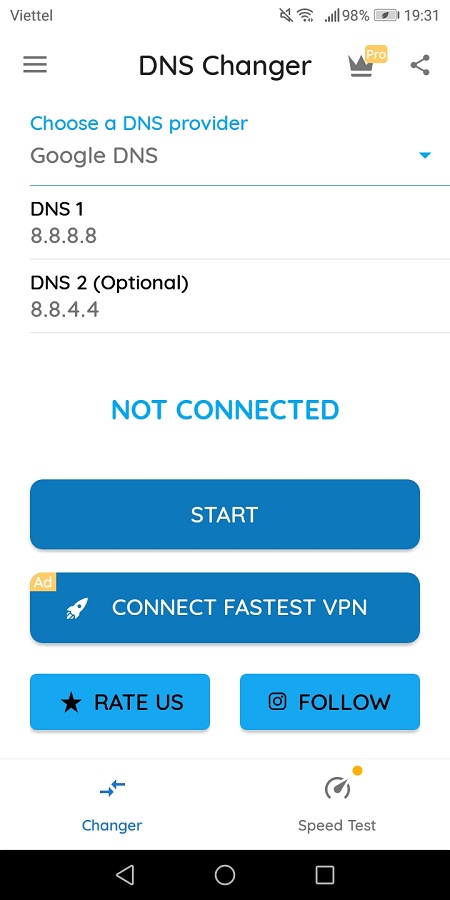
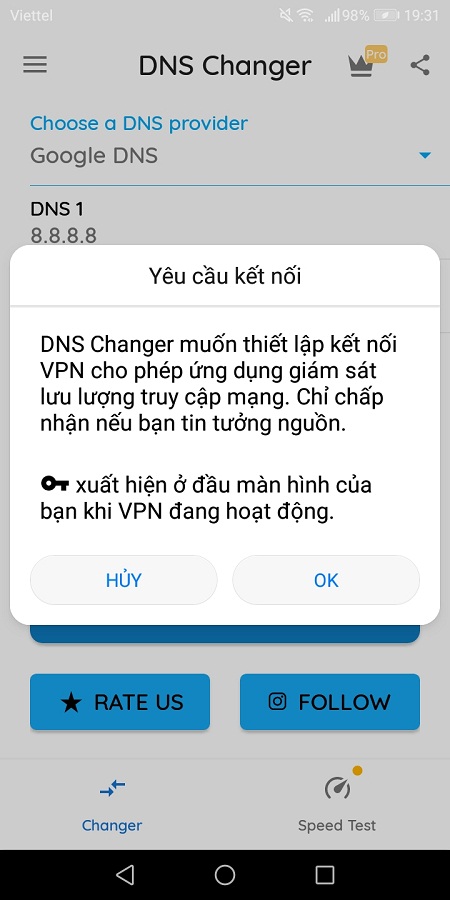
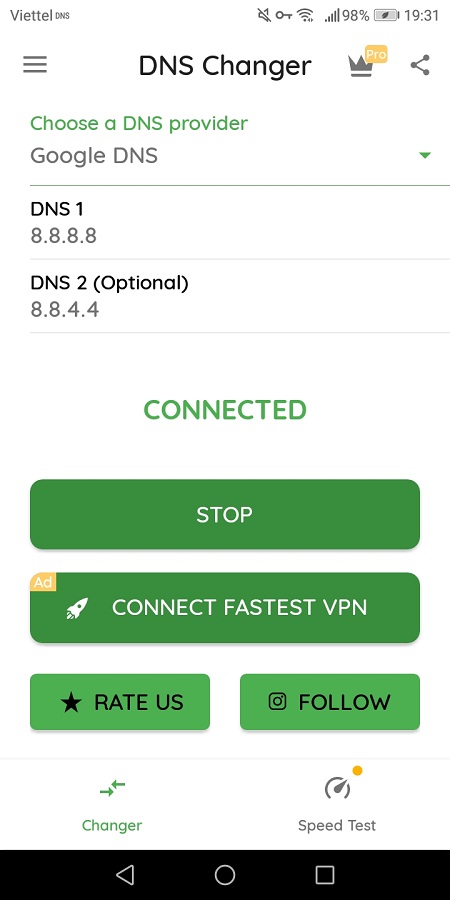
Lưu ý: Nếu bạn không sử dụng tính năng này nữa hãy ấn STOP để DNS điện thoại hoạt động bình thường.
Bước 3: Trở lại giao diện chính của ứng dụng, ấn vào Menu chọn Setting. Nhấp vào chọn Auto apply for wifi và Auto apply for 3G để điện thoại của bạn nhận sử dụng địa chỉ DNS mới mà bạn đã thay đổi ở bước 2.
Cách 3: Đổi địa chỉ DNS trực tiếp trên wifi điện thoại
Cách đổi địa chỉ DNS trực tiếp trên wifi của điện thoại là một trong cách vào web bị chặn trên điện thoại Android, iPhone phổ biến. Bạn sẽ thực hiện cụ thể như sau:
Bước 1: Vào phần Cài đặt (Setting) chọn Wifi và lựa chọn tên wifi mà bạn sẽ kết nối.
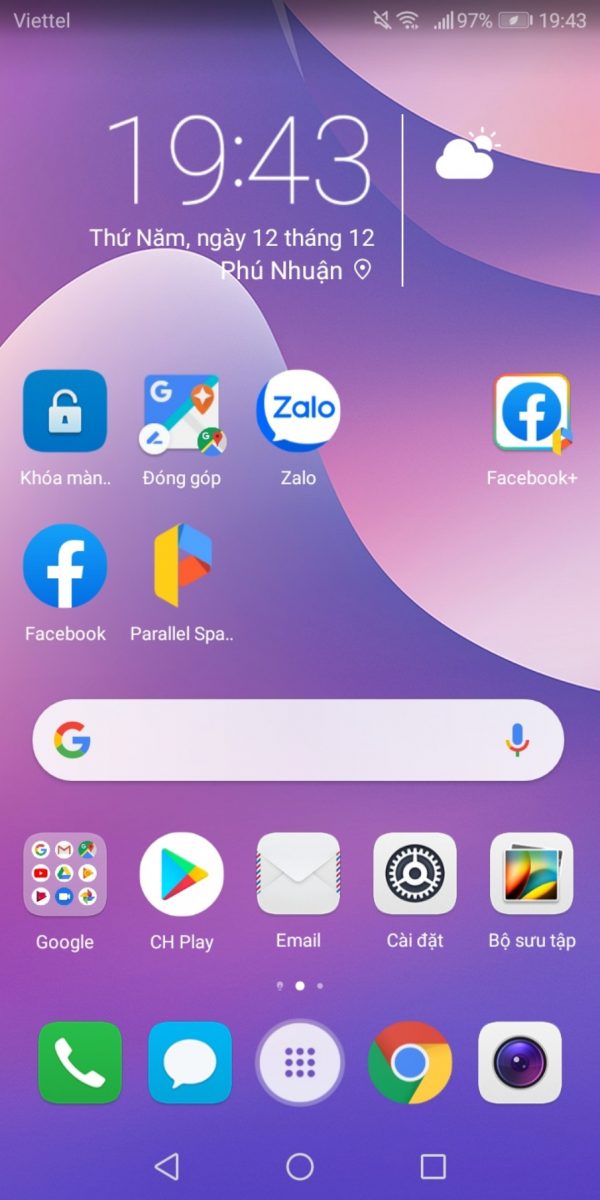
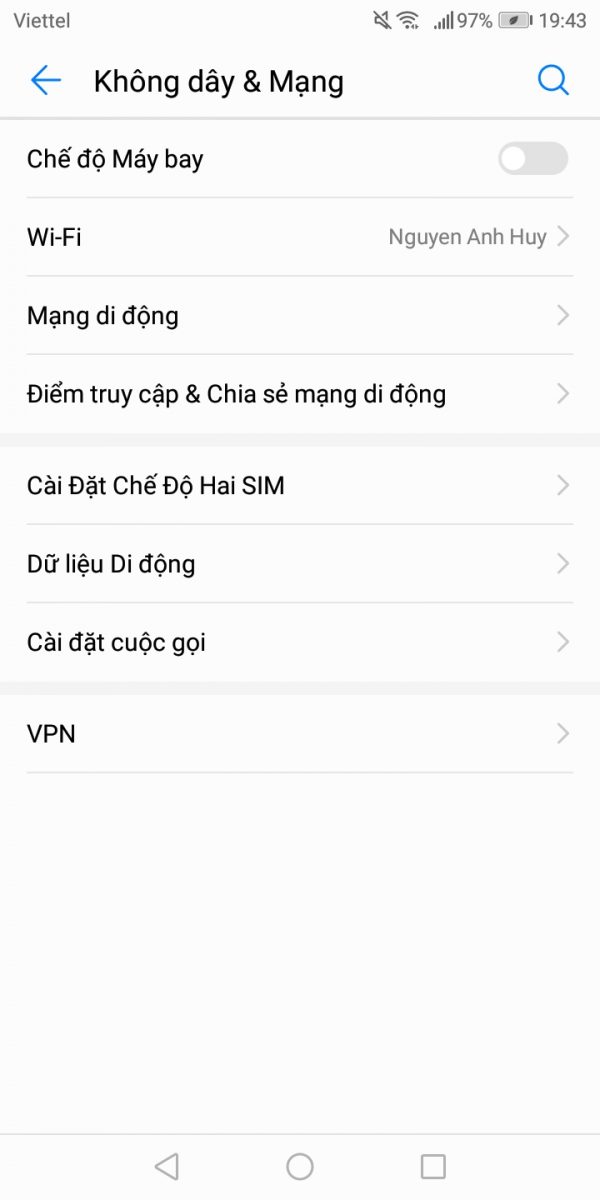
Bước 2: Nhấn giữ tên wifi mà bạn muốn kết nối để tiến hành sửa đổi cấu hình mạng.
Bước 3: Nhấn chọn mục Cài đặt chuyên sâu. Ấn vào Tĩnh trong mục Cài đặt IP. Lúc này màn hình sẽ hiện ra hai mục là DNS1 và DNS2 như hình dưới đây. Tiếp đó, bạn sẽ nhập thông số để đổi DNS Google là 8.8.8.8 và 8.8.4.4 rồi ấn Lưu lại.
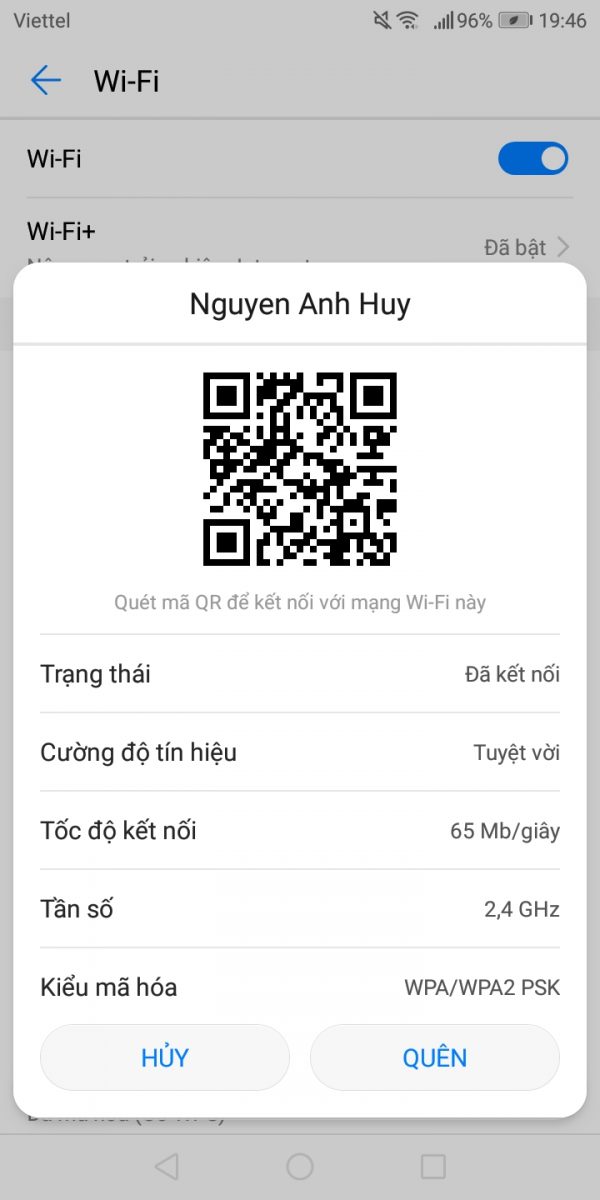
Cách 4: Đổi địa chỉ DNS trên điện thoại Iphone & Ipad
Đổi địa chỉ DNS trên điện thoại Iphone và Ipad cũng không quá khác như trên điện thoại Android. Để cách vào web bị chặn trên điện thoại iPhone chỉ cần thực hiện một vài bước dưới đây, người dùng có thể nhanh chóng vào web bị chặn trên điện thoại một cách dễ dàng.
Bước 1: Vào mục Cài đặt (Setting) chọn Wifi.
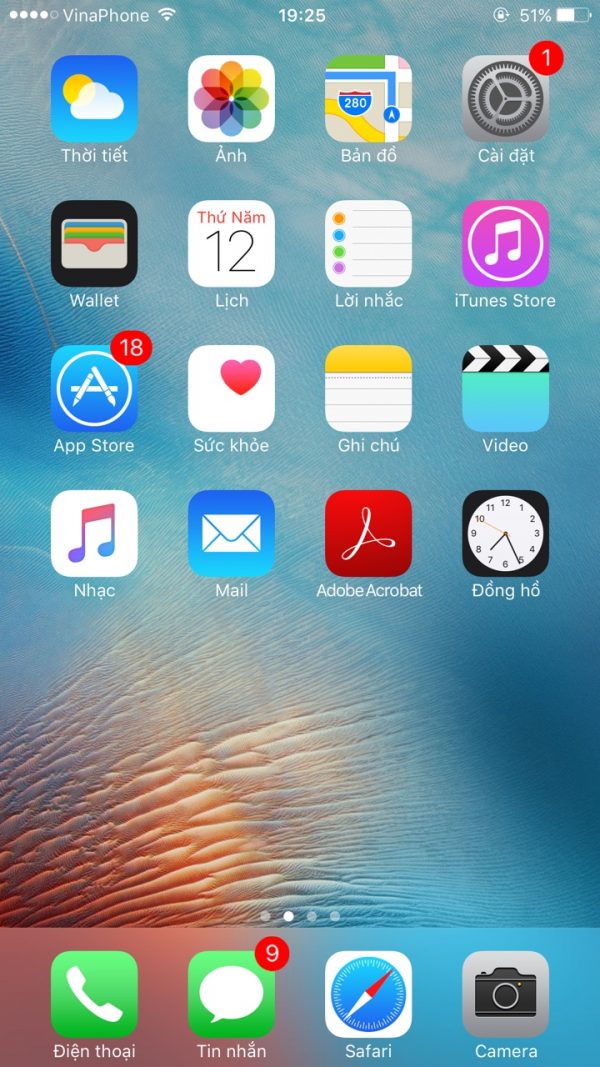
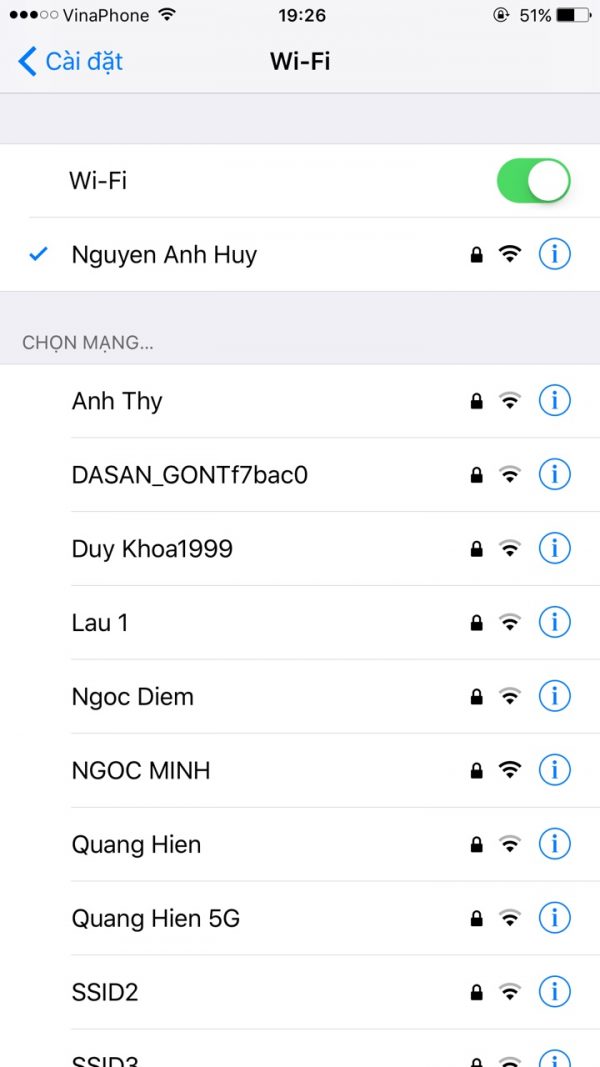
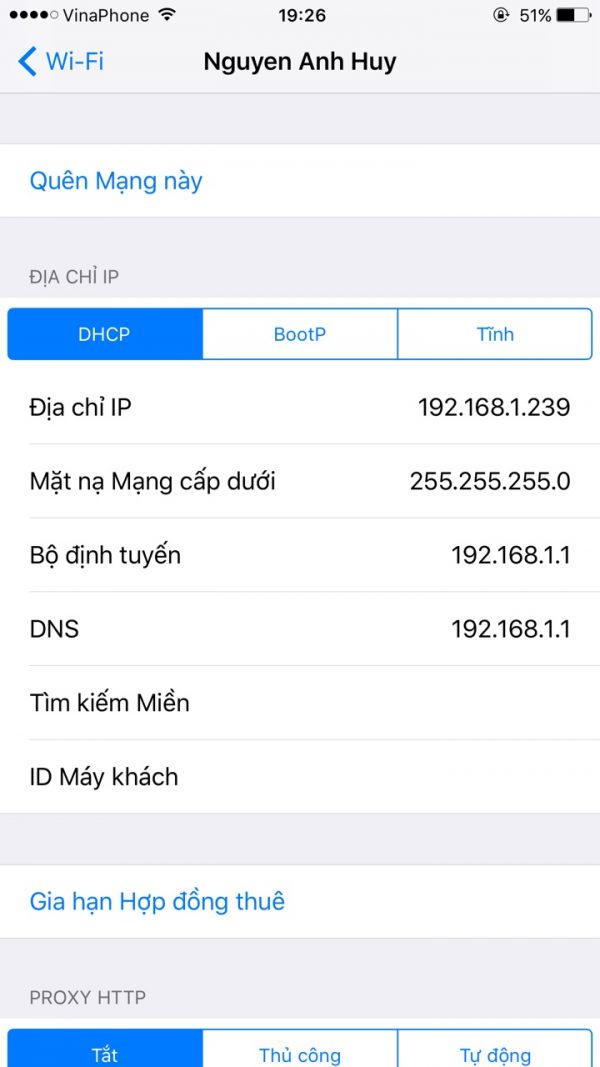
Bước 2: Ấn chữ “i” trong hình tròn bên phải để chỉnh sửa các thông tin bên trong tên wifi mà bạn sẽ kết nối.
Bước 3: Tại dòng DNS, bạn cần thay đổi thông số DNS miễn phí của Google (8.8.8.8, 8.8.4.4) là xong.
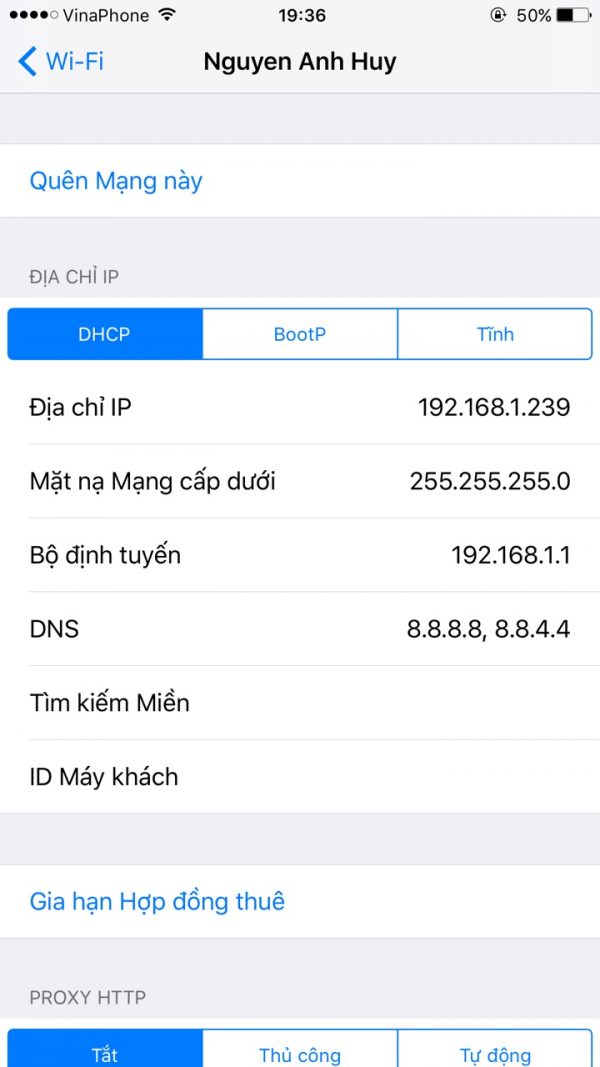
Cách 5: Truy cập vào web bị chặn trên điện thoại qua ứng dụng Proton VPN
Sử dụng ứng dụng Proton VPN cũng là một cách để vào web bị chặn trên điện thoại nhanh chóng. Bạn chỉ cần đăng ký tài khoản và thực hiện một vài thao tác dưới đây là đã hoàn thành:
Bước 1: Tải ứng dụng Proton VPN trên cả App Store và Google Play. Sau đó, đăng ký tài khoản trên ứng dụng.
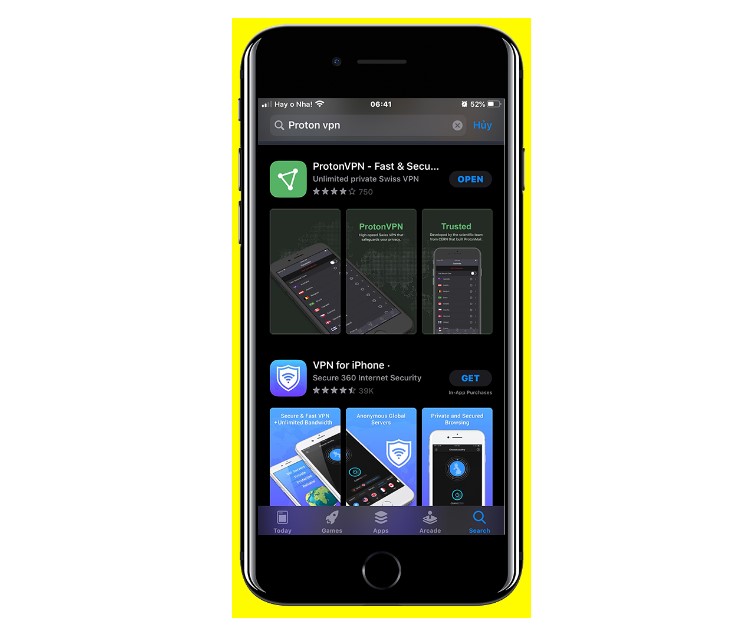
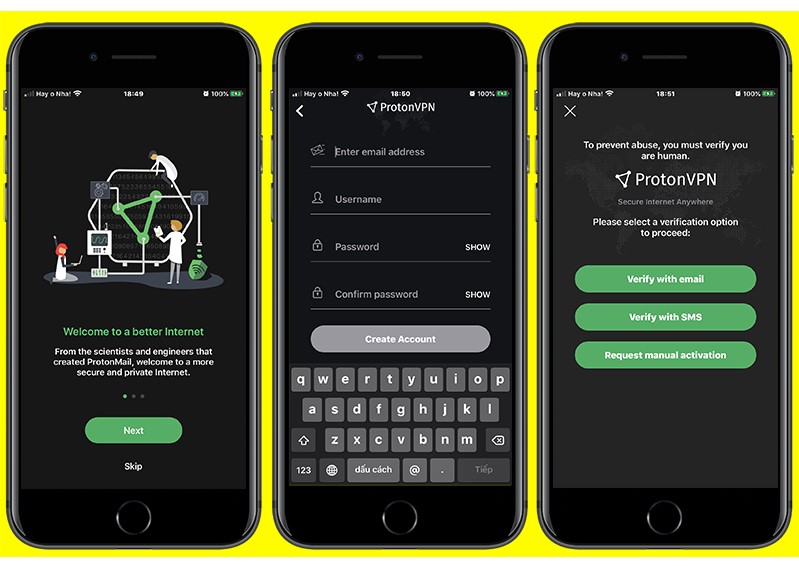
Bước 2: Cho phép ứng dụng thiết lập mạng kết nối với ứng dụng của bạn.
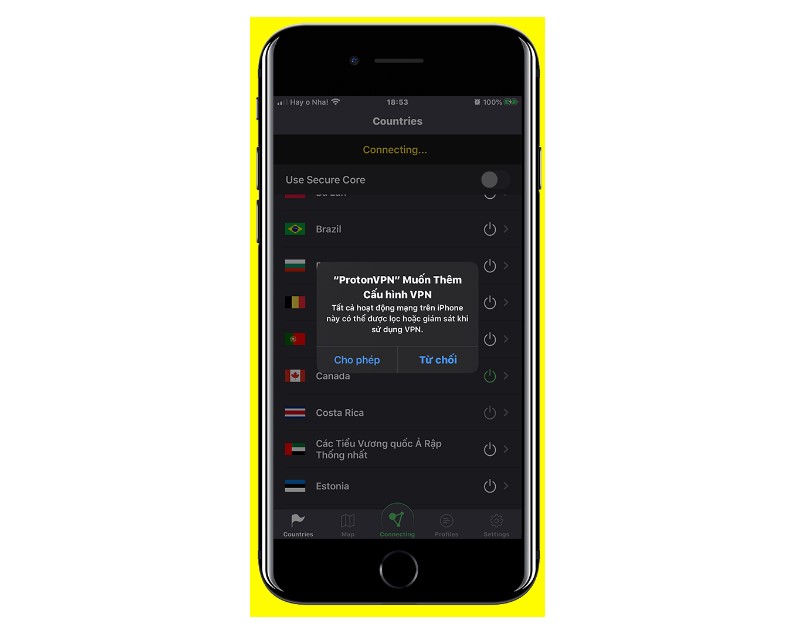
Bước 3: Chọn quốc gia bạn muốn thay đổi IP.
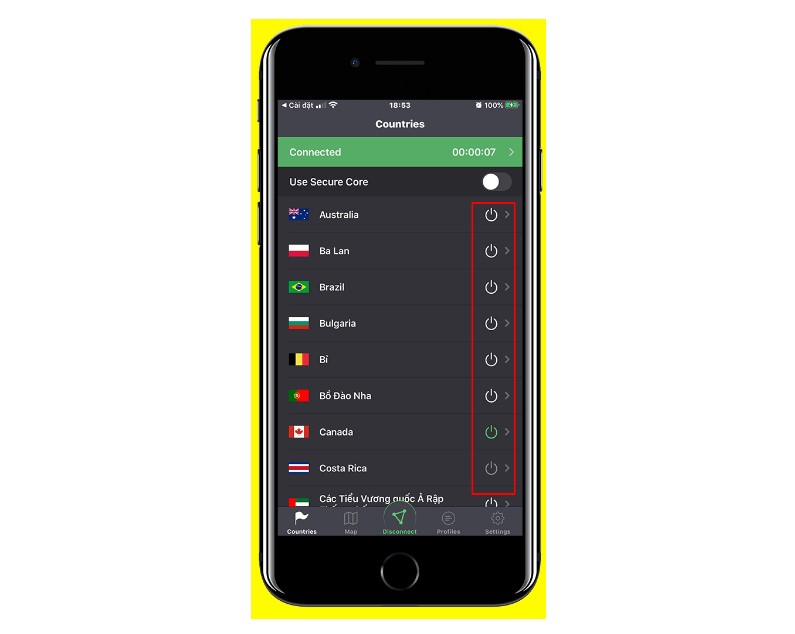
Cách 6: Cách vào web bị chặn trên điện thoại bằng 1.1.1.1 faster internet
Thêm một cách chuyển đổi IP trên điện thoại giúp vào web chặn dễ dàng bằng cách sử dụng app 1.1.1.1 faster internet. Ứng dụng này sẽ giúp bạn thay đổi địa chỉ IP nhanh chóng sang một quốc gia hay khu vực khác. Ứng dụng này còn giúp người dùng bảo mật được thông tin trong lúc hoạt động mà không ai có thể xâm nhập hay đánh cắp.
Bạn sẽ không còn phải lo lắng khi đang sử dụng mạng di động 3G, 4G, 5G hay mạng wifi ở nhà, công ty, cafe bị chặn nữa. Bởi đã có ứng dụng 1.1.1.1
Dưới đây là hướng dẫn chi tiết để thiết lập ứng dụng 1.1.1.1 faster internet về điện thoại của bạn:
Bước 1: Tải ứng dụng 1.1.1.1 faster internet trên App Store hoặc Google Play. Ấn Chấp nhận các chính sách của bên cung cấp đưa ra trên thiết bị di động của bạn.
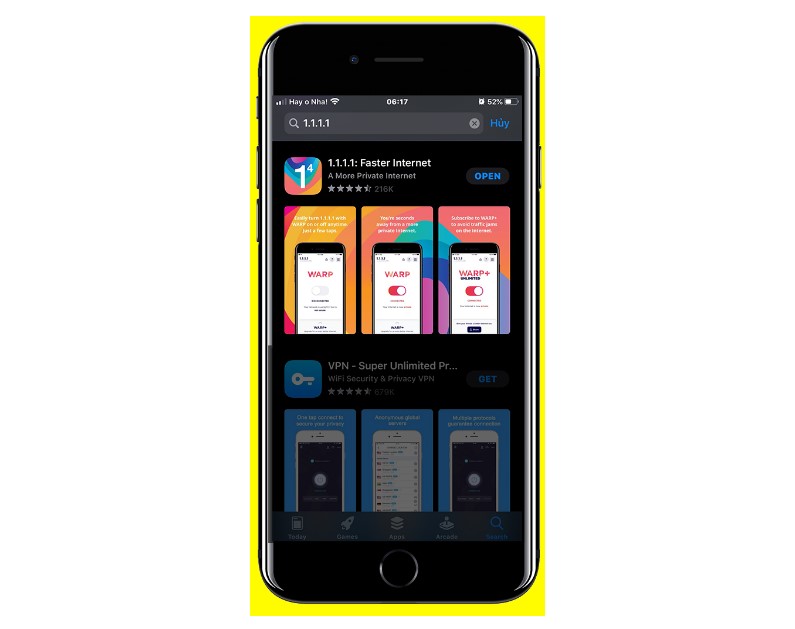
Bước 2: Mở ứng dụng ra và nó sẽ tự động chuyển đổi địa chỉ IP để bạn có thể vào web bị chặn trên điện thoại một cách nhanh chóng.
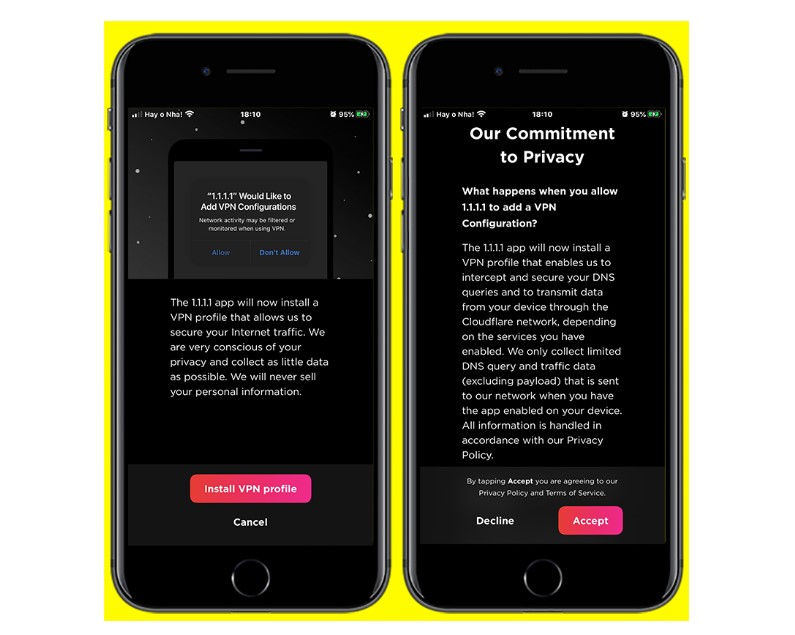
Cách 7: Cách truy cập web bị chặn trên điện thoại bằng Panda VPN Pro
Panda VPN Pro cũng là một ứng dụng sử dụng đơn giản để vào web bị chặn trên điện thoại di động.
Bước 1: Người dùng tải ứng dụng Panda VPN Pro trên App Store hoặc Google Play.
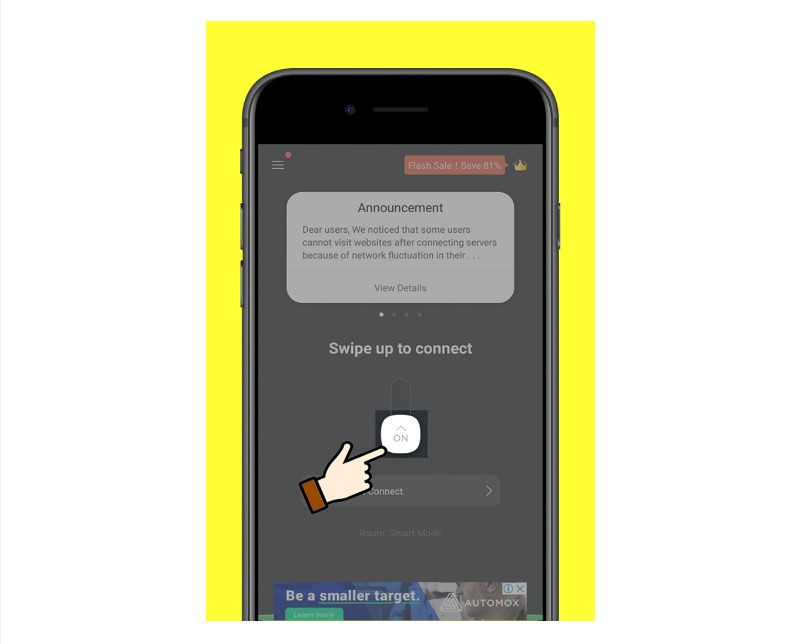
Bước 2: Mở ứng dụng, lúc này tại màn hình chính sẽ hiện lên nút bật nguồn như hình dưới. Bạn kéo xuống rồi ấn bật nút nguồn để bật chế độ với các IP VPN.
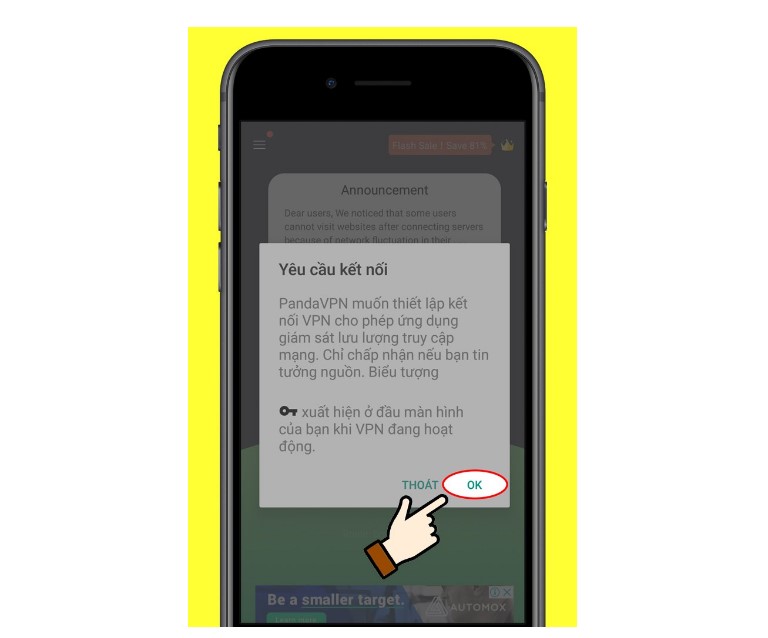
Bước 3: Ấn OK để cho phép ứng dụng giám sát lưu lượng truy cập mạng.
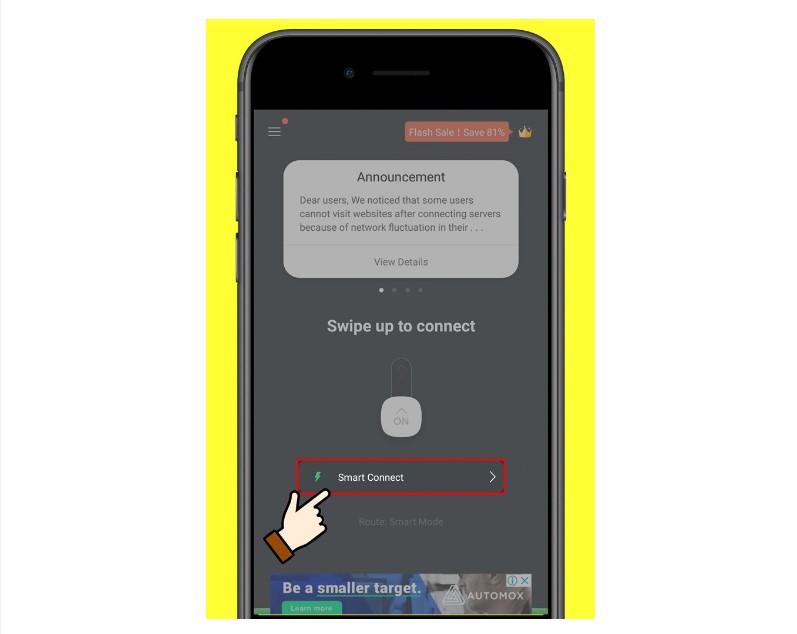
Bước 4: Chọn Smart Connect để hiển thị chi tiết các địa chỉ IP VPN của từng quốc gia.
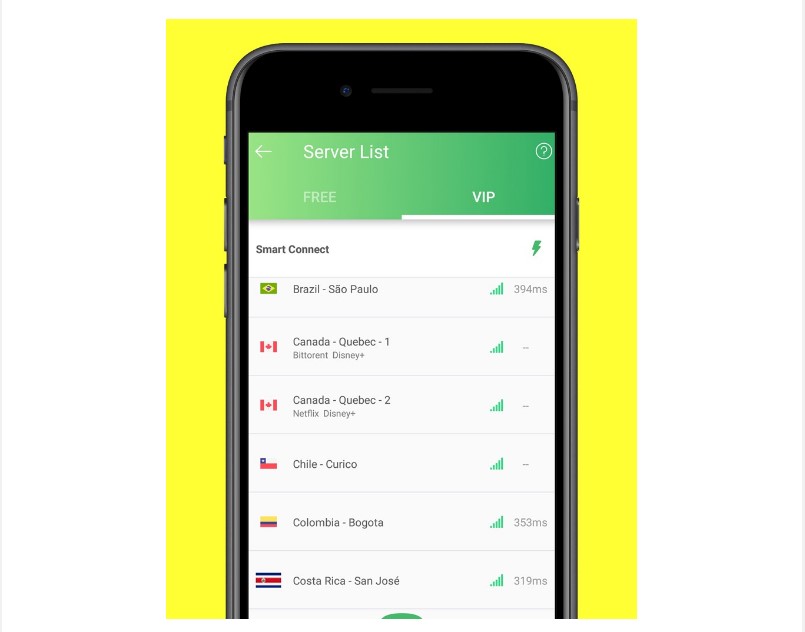
Bước 5: Bạn nhấp vào địa chỉ IP VPN ở quốc gia mà mình muốn truy cập là xong.
Bên trên là các cách vào web bị chặn trên điện thoại đơn giản nhất mà ai cũng có thể thực hiện. Chúc các bạn thành công!

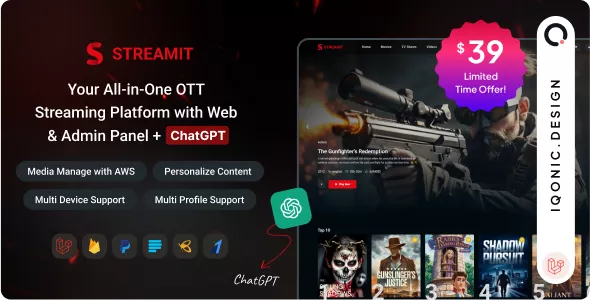
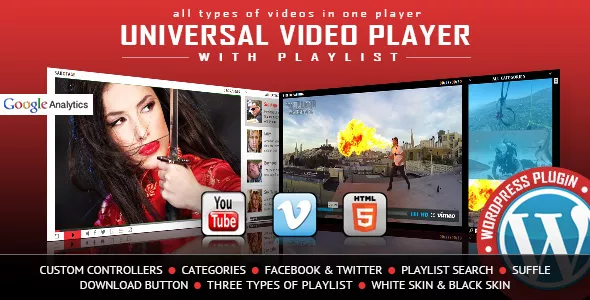
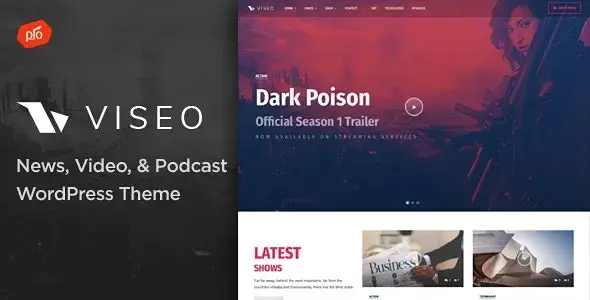




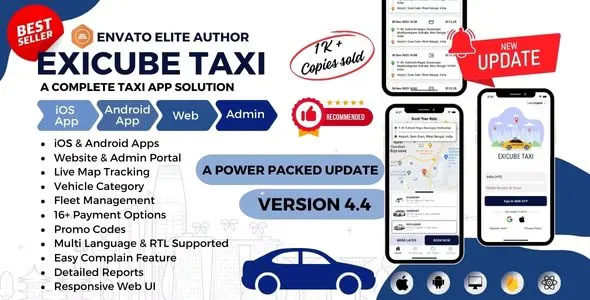
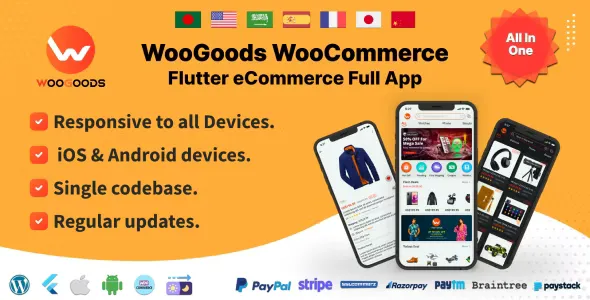
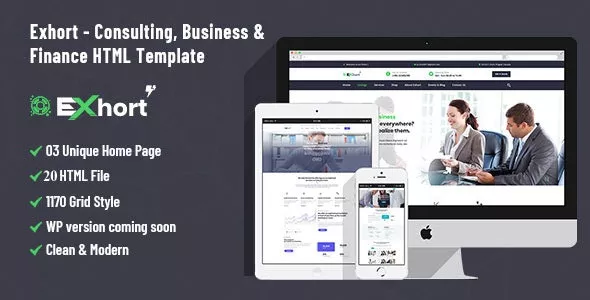
Only our members are allowed to comment this post.